Hai shazato una canzone quando eri fuori e in seguito vorresti sapere quale brano fosse? Scopri come vedere la cronologia di Shazam o Siri Shazam sul tuo iPhone, iPad o Apple Watch.
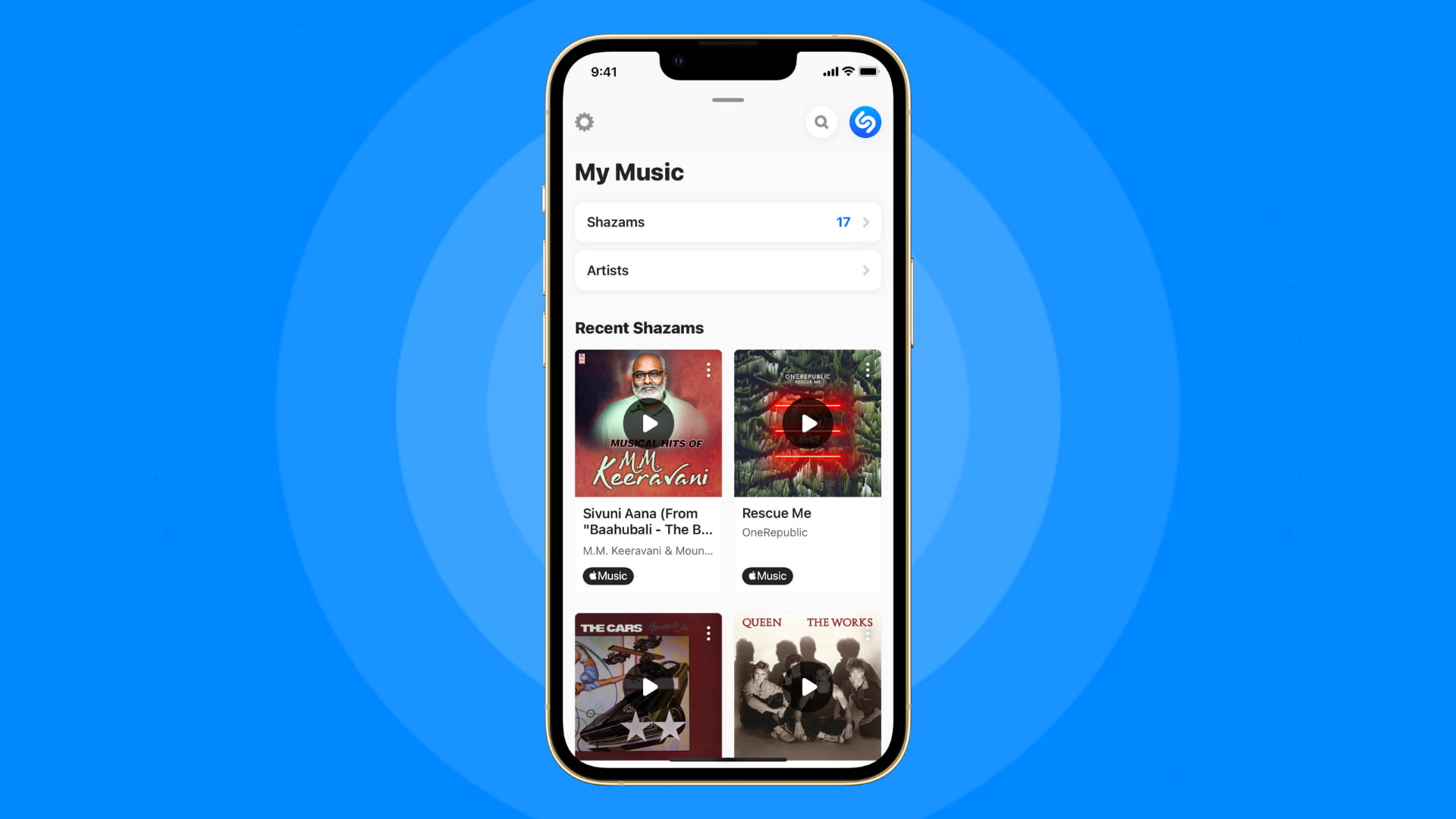
Modi per usare Shazam su iPhone e iPad
Puoi utilizzare Shazam, il servizio di identificazione musicale di Apple in tre modi sul tuo iPhone:
- Chiedendo a Siri “Quale canzone sta suonando” o “Quale canzone è questa?”
- Utilizzando l’app Shazam.
- E aggiungendo il pulsante Shazam al Centro di controllo.
Durante i miei test, ho scoperto che tutte le tracce di Shazamed non vengono visualizzate in un unico posto (anche se connesso e sullo stesso dispositivo). Se identifichi una canzone di Siri, ha una sua storia. Se usi l’app, questa ha una sezione separata di tutte le tracce identificate e lo stesso per il metodo Control Center.
Quindi, ecco cinque modi diversi per vedere le canzoni che hai identificato usando Shazam attraverso vari metodi.
1. Come vedere la cronologia di Siri Shazam su iPhone
Siri usa Shazam per identificare le canzoni. Anche se non è obbligatorio avere l’app Shazam. Ecco i passaggi per vedere la cronologia completa delle canzoni che Siri ha identificato per te:
1) Apri il Itunes store app.
2) Clicca il icona elenco puntato dall’alto a destra.
3) Rubinetto Siri per vedere tutte le canzoni che hai identificato usando Shazam chiedendo a Siri.
4) Puoi acquistare la canzone toccando il suo prezzo. In alternativa, toccalo nome > Ascolta per ascoltarlo gratuitamente se hai un abbonamento Apple Music.
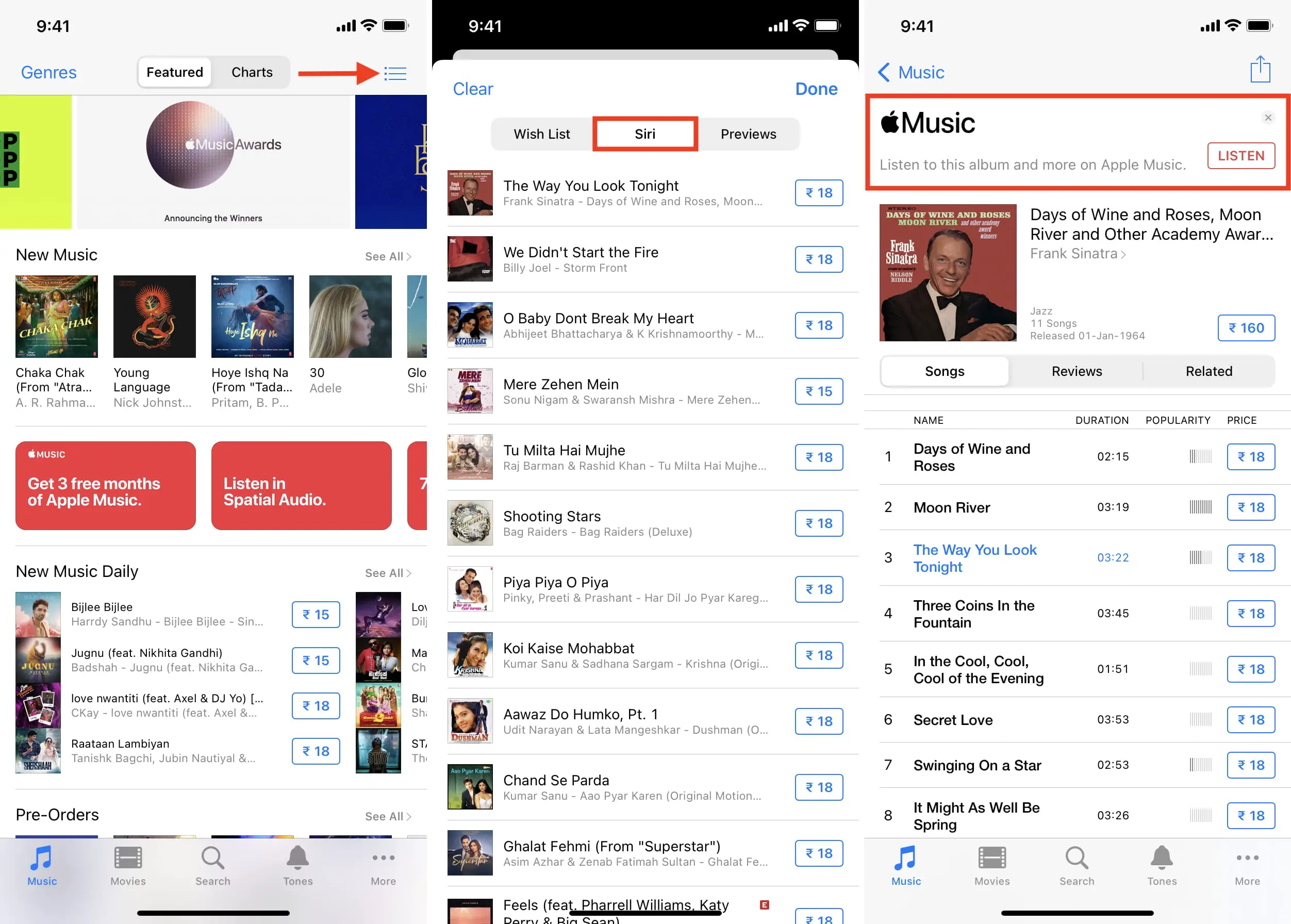
2. Come vedere tutte le canzoni di Shazamed nell’app
Dopo aver identificato un brano utilizzando l’app Shazam, viene elencato insieme ai brani precedentemente riconosciuti. Ecco come trovarlo.
1) Apri il Shazam app.
2) Apri la scheda sopra La mia musica.
3) Rubinetto Shazam per vedere tutte le tracce identificate qui.
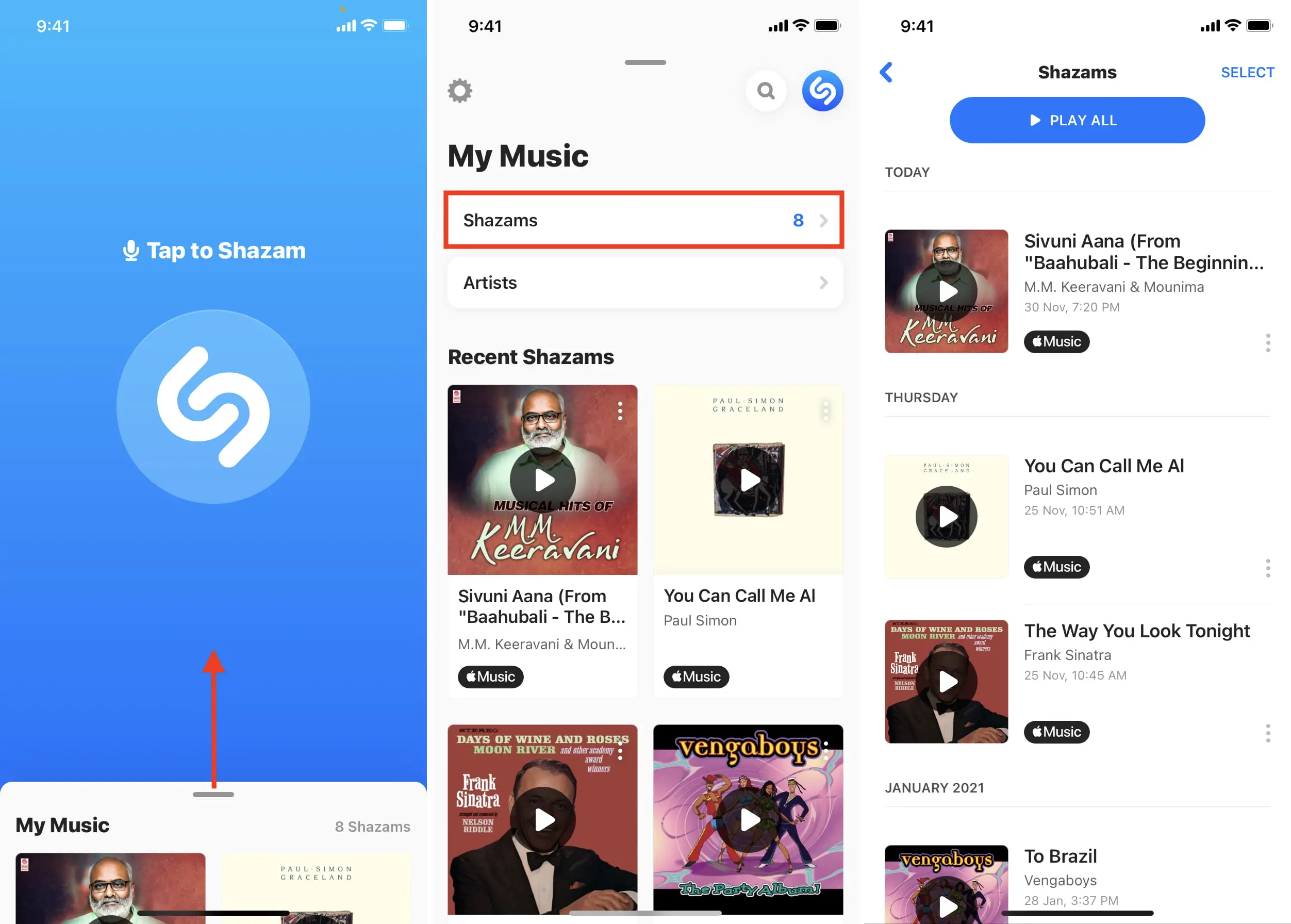
Devi leggere: usa iCloud per mantenere aggiornati i tuoi Shazam su tutti i dispositivi
3. Come vedere i brani identificati utilizzando Shazam in Control Center
Se hai utilizzato il pulsante Centro di controllo per le canzoni di Shazam, ecco come vedere tutti i loro titoli:
1) Apri il Centro di controllo scorrendo verso il basso dall’angolo in alto a destra di un iPhone con Face ID. Su iPhone con un pulsante Home, scorri verso l’alto dalla parte inferiore dello schermo.
2) Tieni premuta l’icona dell’app Shazam per vedere i brani identificati utilizzando questo metodo. Se tocchi il nome del brano, questo si aprirà nell’app Shazam.
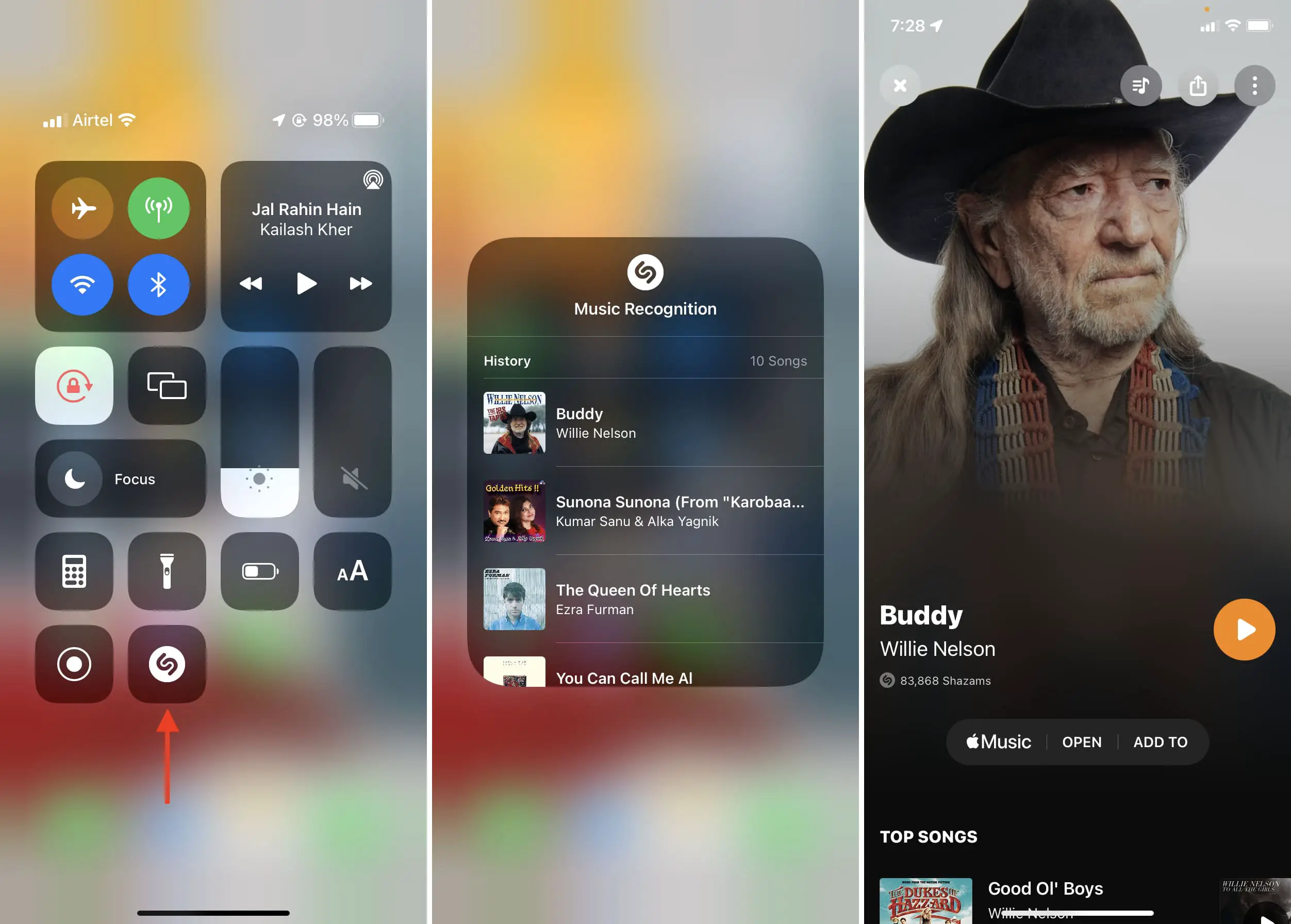
4. Usa il widget Shazam per vedere i brani identificati
Se utilizzi iOS 14 e versioni successive, un metodo pratico consiste nell’utilizzare il widget Shazam nella schermata principale o nella vista Oggi. A seconda delle dimensioni del widget, verranno visualizzate una, tre o quattro tracce trovate di recente. Puoi sempre usare gli altri metodi per vedere l’elenco più lungo.
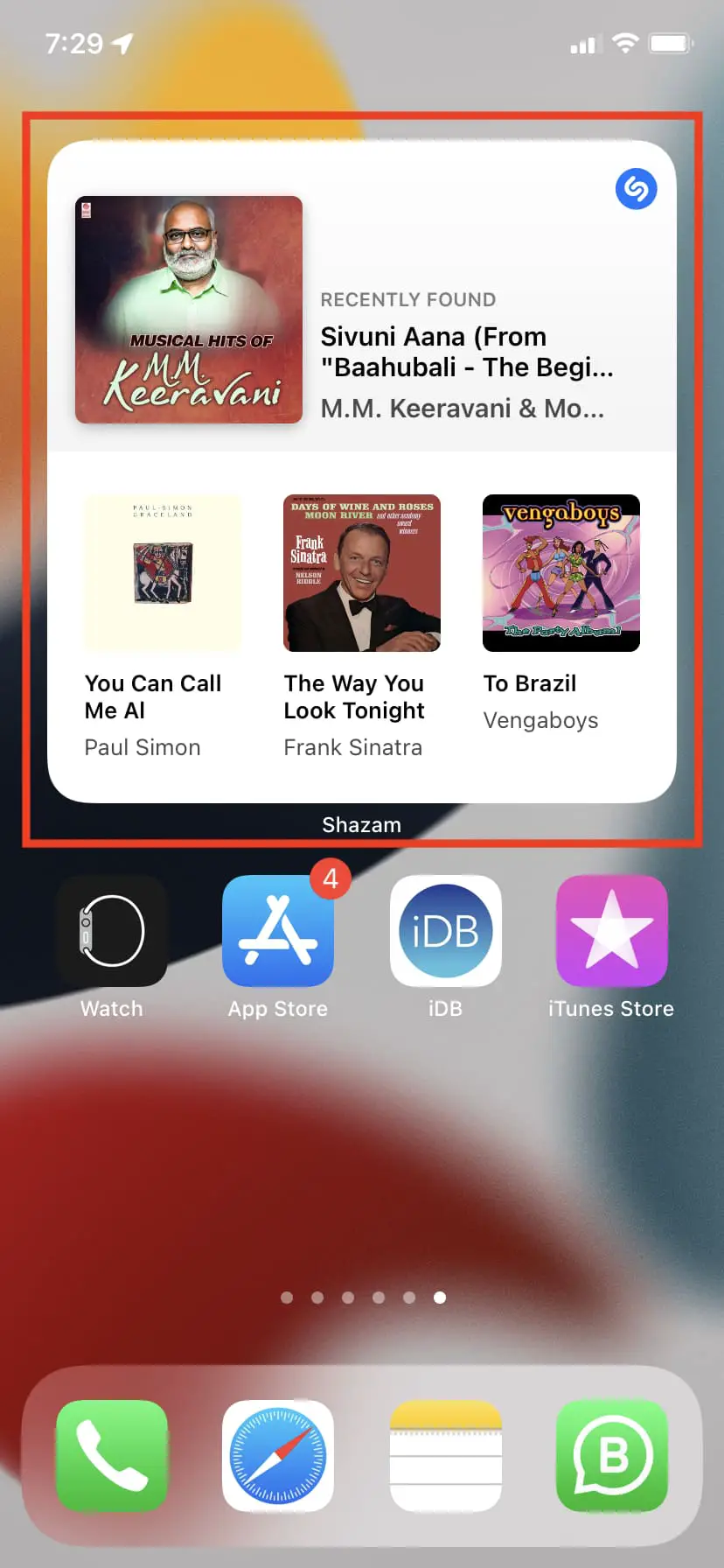
5. Come aggiungere automaticamente tutti i brani Shazamed a una playlist
Infine, un’ultima opzione è sincronizzare i tuoi Shazam con Apple Music. Dopodiché, ogni brano che identifichi utilizzando Shazam verrà automaticamente aggiunto a una playlist di Apple Music chiamata “Le mie tracce Shazam.” Super maneggevole!
Come vedere la cronologia di Shazam su Apple Watch
I brani che identifichi utilizzando Shazam sull’Apple Watch si sincronizzano e vengono visualizzati nell’app Shazam dell’iPhone. Ma puoi anche vederli direttamente sul tuo polso. Ecco come:
1) Apri l’app Shazam sul tuo Apple Watch.
2) Mostrerà l’ultima canzone di Shazamed. Scorrere verso l’alto nella schermata Shazam recenti per vedere più brani che hai identificato. Se non sei nella schermata Shazam recenti, tocca
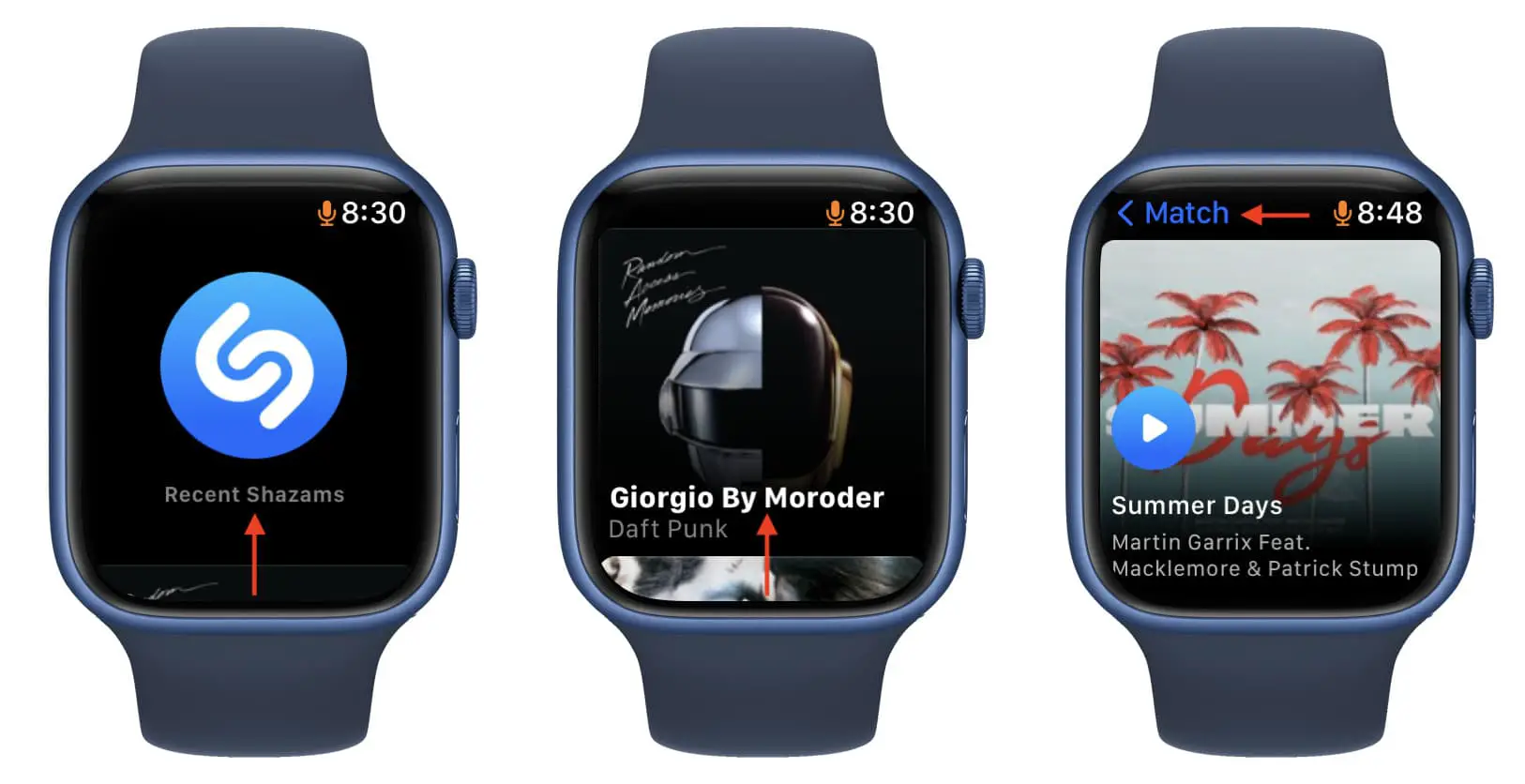
Ora sai come vedere i titoli delle canzoni identificati usando Shazam, indipendentemente dal metodo utilizzato. Se vuoi saperne di più su questa pratica app, ecco alcuni utili post correlati:
